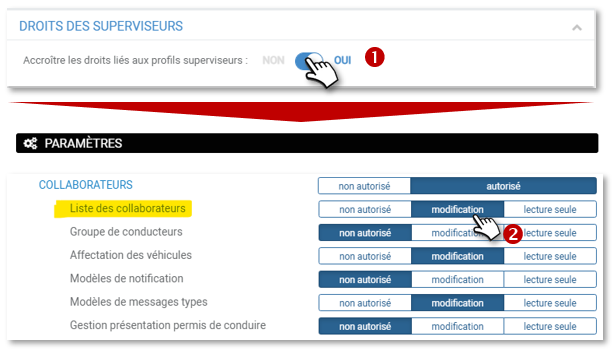- 29 Jan 2025
- Stampa
- BuioLuce
- Pdf
Gestione dei diritti di accesso
- Aggiornato il 29 Jan 2025
- Stampa
- BuioLuce
- Pdf
Chi sono i supervisori?
L'accesso all'applicazione è limitato a 3 livelli di diritti:
- Il manager ha accesso a tutte le Funzionalità di tutti i Servizi sottoscritti e in particolare a tutte le Impostazioni
- Il supervisore può accedere a tutte o parte delle Funzionalità di tutti o parte dei Servizi come deciso dal Gestore
- Il conducente o l'utente che avrà accesso solo a certe funzionalità di certi servizi a cui l'organizzazione si è abbonata.
Per esempio: i suoi percorsi di geolocalizzazione, l'analisi di guida, la possibilità di prenotare veicoli di car-sharing, ecc.
Come definire i diritti di accesso dei suoi supervisori?
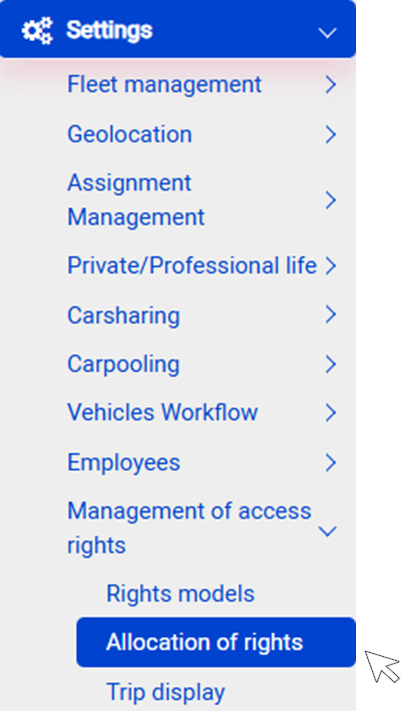
L'operazione si svolge in 2 fasi:
1. Definizione di modelli di diritti di accesso: selezione di Servizi e Caratteristiche accessibili.
2. Assegnare questi modelli al/ai supervisore/i interessato/i.
Una volta effettuate queste operazioni, il supervisore avrà accesso alle funzionalità dei servizi corrispondenti al suo profilo.
La definizione dei diritti è evolutiva, può modificare i diritti e le attribuzioni in qualsiasi momento.
I suoi supervisori avranno accesso alle funzioni solo dopo aver configurato i loro diritti
Definizione dei profili dei supervisori
Creazione di modelli di profilo
1. Inserisca il nome del modello che vuole creare.
2. Tutti i servizi a cui si è abbonato sono elencati qui sotto. In questo esempio, tutti i servizi sono abilitati ma potrebbe averne solo alcuni a seconda del suo abbonamento.
3. Per ognuno dei servizi :
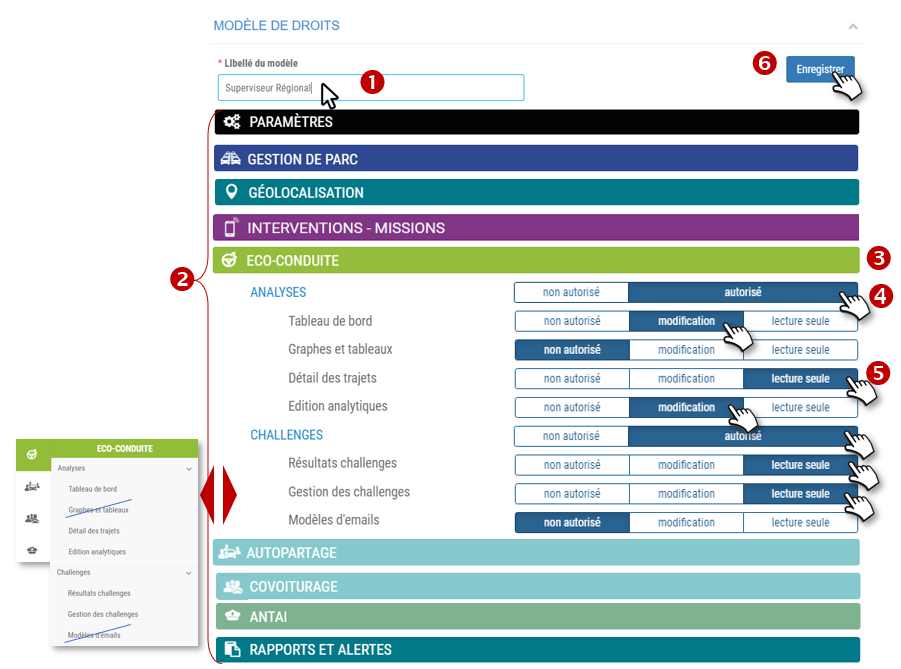
4. Clicchi sul pulsante "AUTORIZZATO" o "MODIFICATO" della funzionalità a cui autorizza l'accesso a questo tipo di supervisore: LEGGERE E SCRIVERE (registrazione, modifica...).
5. Clicchi sul pulsante " LEGGERE SOLO" della funzionalità a cui autorizza l'accesso a questo tipo di supervisore in SOLO LEGGERE (solo consultazione).
Le funzioni non autorizzate non appariranno nel menu supervisore di questo modello.
Lo faccia per tutti i servizi.
6. Non dimentichi di SALVARE.
Modificare dei modelli di diritti
1. Selezioni il modello dal menu a discesa.
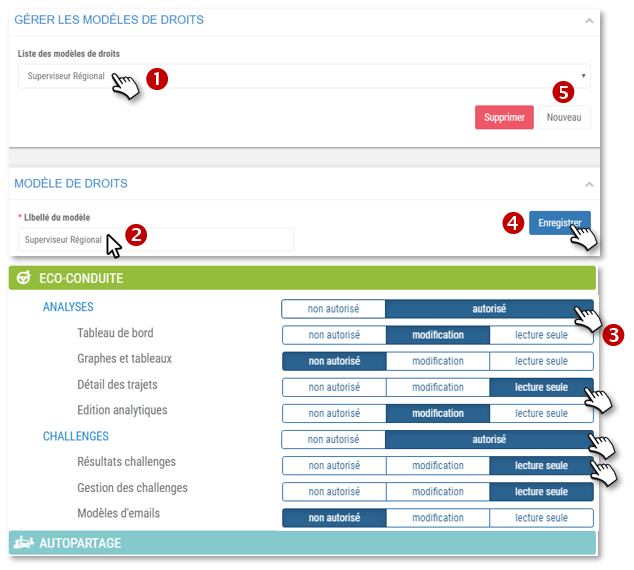
2. Cambi la dicitura, se lo desidera.
3. Clicchi sui pulsanti di cui vuole cambiare lo stato.
Lo faccia per tutti i servizi che vuole cambiare.
4. Non dimentichi di SALVARE.
I supervisori che hanno questo modello di profilo saranno interessati la prossima volta che accederanno.
5. Clicchi su NUOVO per creare un nuovo modello
Eliminazione del modello di diritti
1. Selezioni il modello dal menu a discesa.

2. Clicchi su CANCELLA. Il modello verrà rimosso dalla lista.
I supervisori che avevano questo modello non avranno più accesso alle funzioni (non consentito per default).
Assegnare modelli ai supervisori
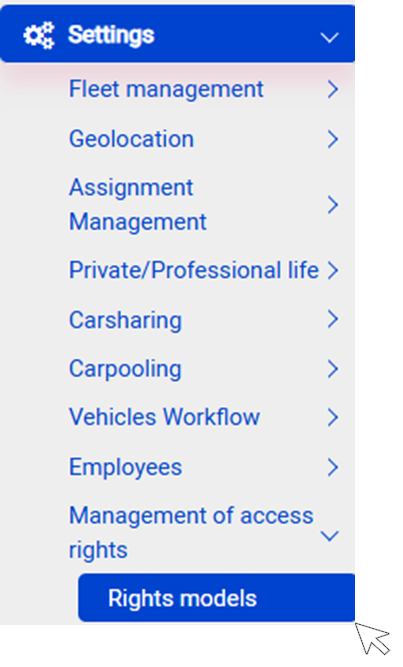 Assegni un modello a uno o più supervisori:
Assegni un modello a uno o più supervisori:
1. Selezioni il modello pertinente dall'elenco a discesa.
2. Nella colonna di sinistra (Supervisori senza diritti assegnati): spunti le caselle dei supervisori pertinenti e clicchi il pulsante 'ADD' o clicchi le frecce blu dei supervisori pertinenti.
3. I supervisori si sposteranno dalla colonna di sinistra a quella di destra nella categoria "Supervisori con diritti assegnati".
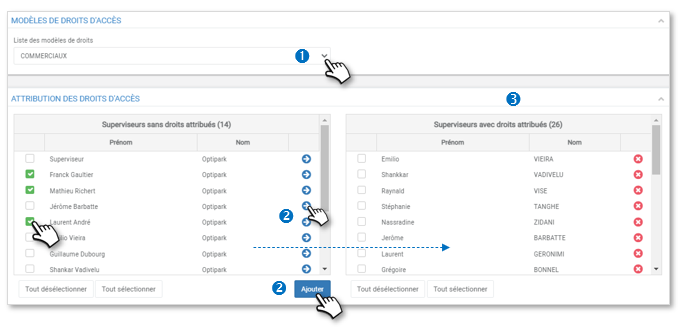
Non c'è bisogno di convalidare o registrare, l'azione è immediata.
Solo un modello può essere assegnato ad un Supervisore.
Rimuovere i supervisori da un modello :
1. Selezioni il modello pertinente dall'elenco a discesa.
2. Nella colonna di destra (Supervisori con diritti assegnati): spunti le caselle dei supervisori pertinenti e clicchi sul pulsante 'DELETE' o clicchi sulle croci rosse dei supervisori pertinenti.
3. I supervisori si sposteranno dalla colonna di destra a quella di sinistra (Supervisori senza diritti assegnati).
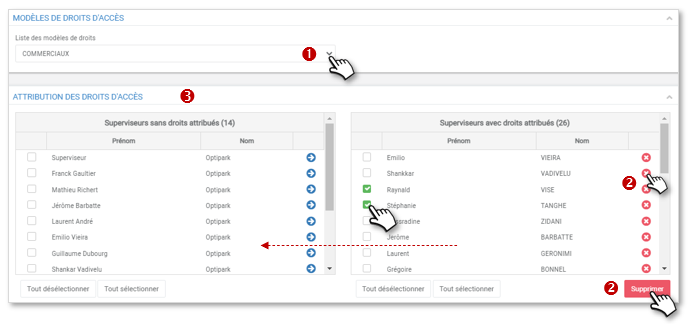
Non c'è bisogno di convalidare o registrarsi, l'azione è immediata.
Assegnare diritti ai supervisori
Attivazione dell'immobilizzatore
1. Per dare il diritto ai suoi supervisori, imposti il cursore su SÌ.
Il diritto si applica a TUTTI i supervisori o a NESSUNO (cursore impostato su NO).
2. Se il supervisore è autorizzato, il clic sul Relè è operativo, altrimenti è inoperativo
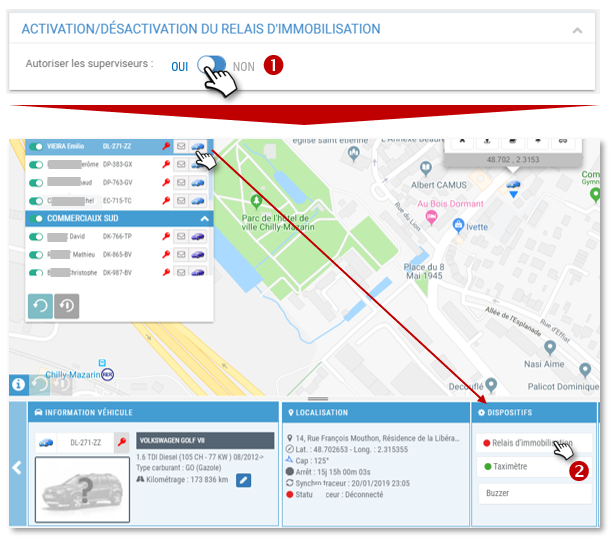
Estendere i diritti legati ai profili supervisori
Questa funzione permette ai supervisori di :
- Accedere all'elenco dei collaboratori
- Creare nuovi collaboratori (non amministratori)
- Modifica dei dati sulle schede dei conducenti
Per assegnare il diritto ai tuoi supervisori, posiziona il cursore su SI.
La legge si applica a TUTTI i supervisori o a NESSUNO (cursore posizionato su NO).
2. Per poter modificare i dati sulle schede driver, selezionare MODIFICA per il criterio «Elenco dei collaboratori».